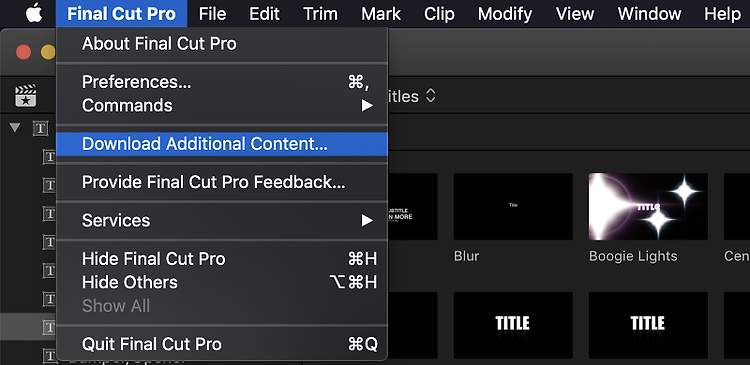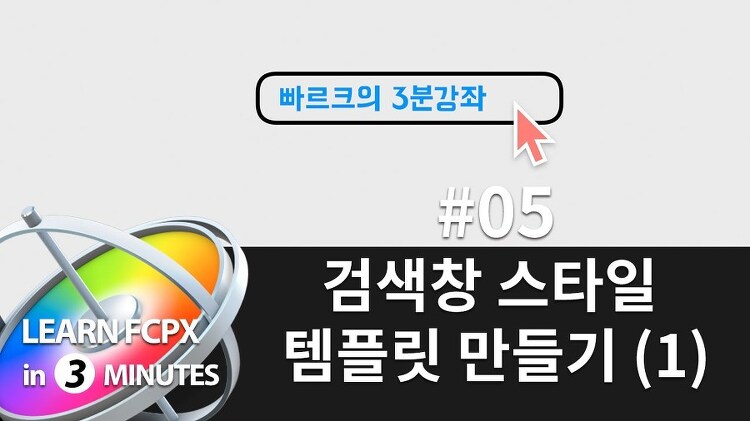애플 모션에서 툭 튀어나오는 애니메이션 만들기 안녕하세요 빠르크 입니다. 애플 모션에서 애니메이션을 주는 방법 중 Behaviors를 이용해 툭 튀어나오는 애니메이션을 간단하게 만들 수 있습니다. 바로 Overshoot 이란 비헤이비어를 이용해서 만드는 방법입니다. 이 방법을 이용하여 애플 모션에서 도형, 이미지, 텍스트에서 툭 튀어나오는 애니메이션을 간편하게 연출할 수 있습니다. https://youtube.com/shorts/XB8wMYweL9k?feature=share